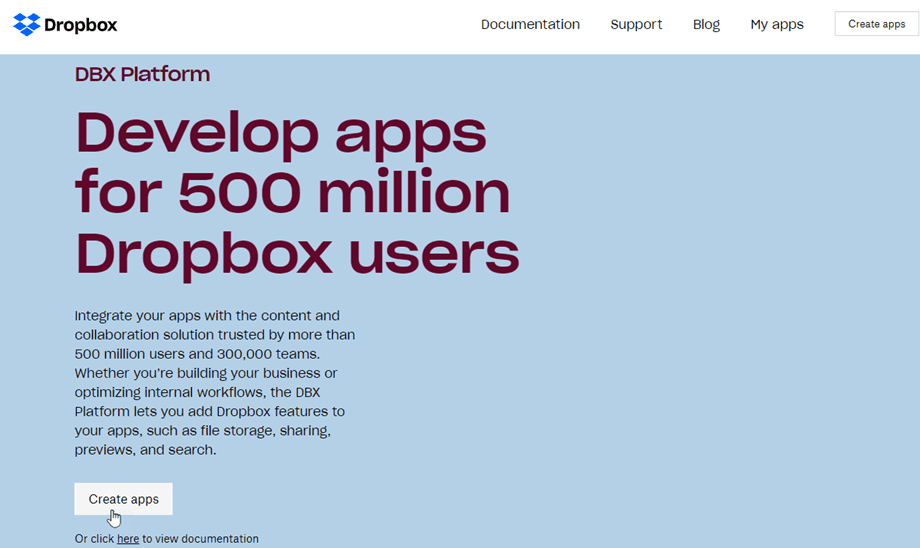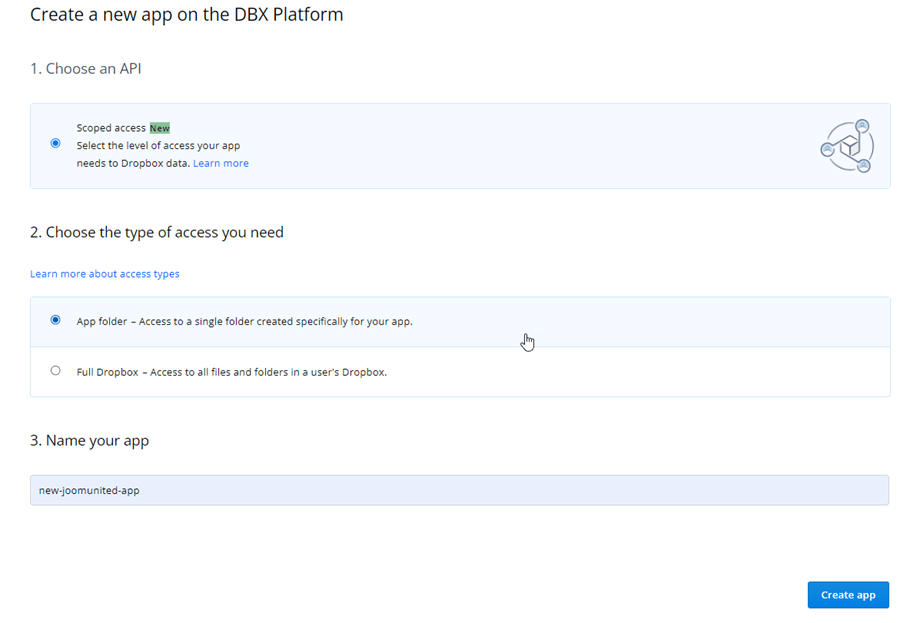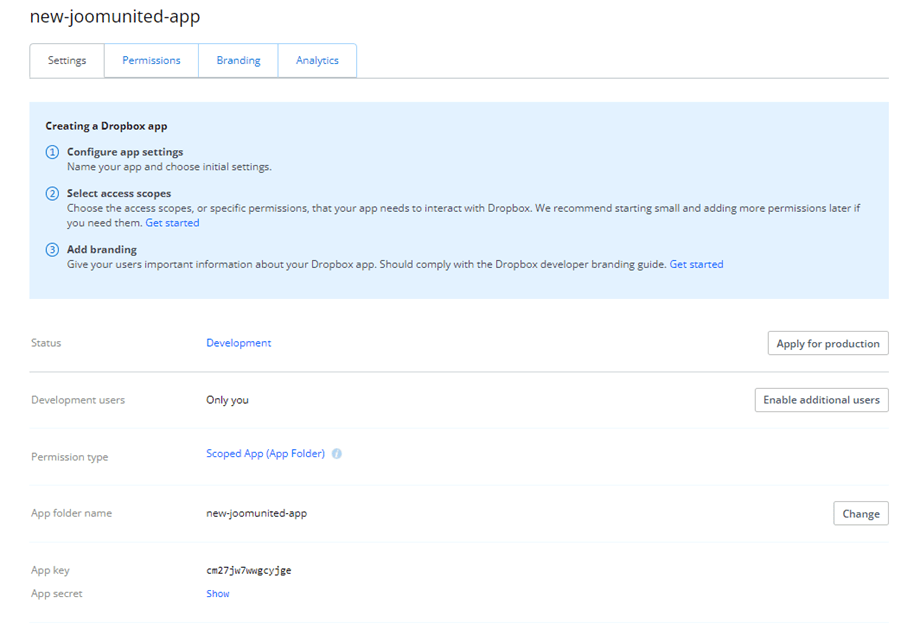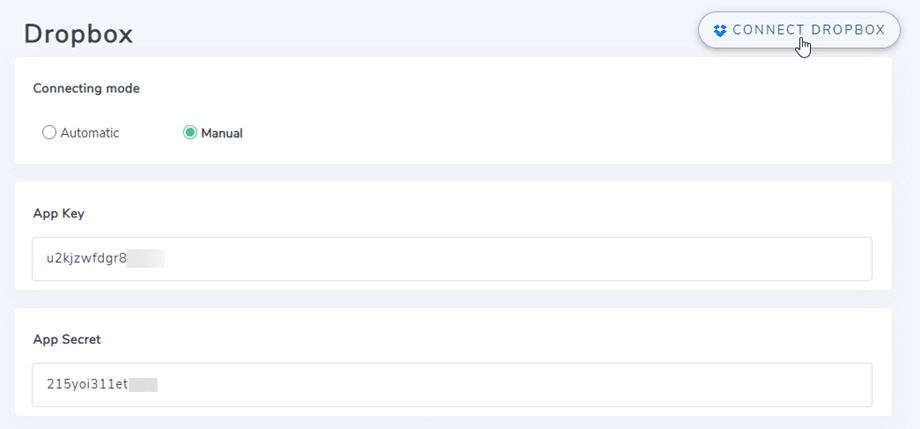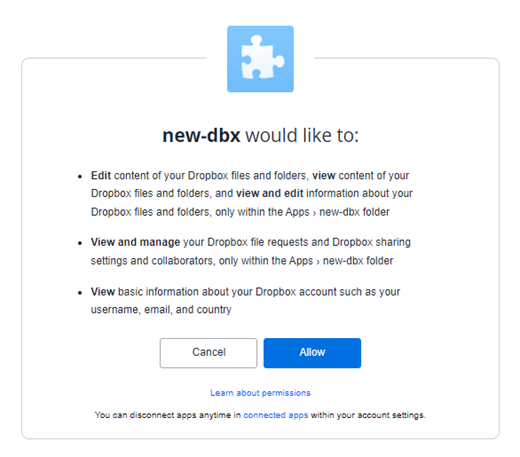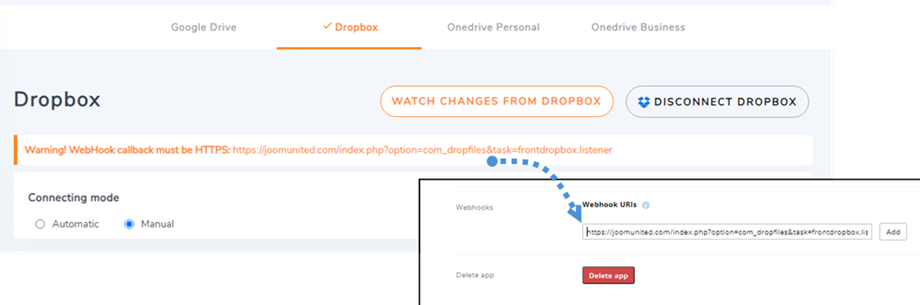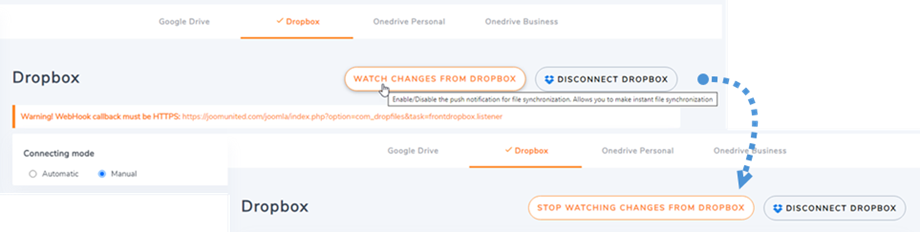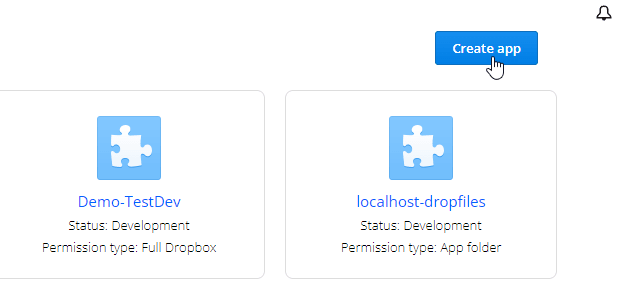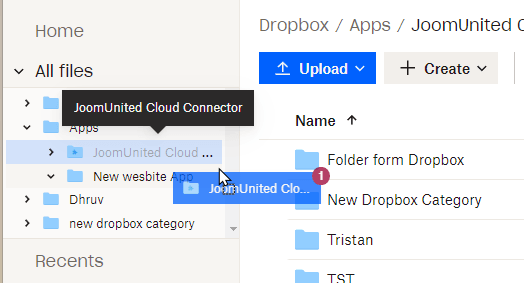Dropfiles: Integracja z Dropbox
1. Utwórz aplikację Dropbox
Dropbox znajduje się w głównym pakiecie Dropfiles.
Najpierw potrzebujesz aplikacji Dropbox, aby połączyć swoją witrynę z kontem Dropbox. Przejdź do https://developers.dropbox.com/ i utwórz nową aplikację.
Następnie skonfiguruj typ aplikacji „Dropbox API”, „Full Dropbox” i nazwę aplikacji
To już prawie koniec, twoja aplikacja została utworzona, a Ty masz klucz aplikacji i sekret.
Autoryzowany adres URL przekierowania
W sekcji OAuth 2 wklej Autoryzowany adres URL przekierowania z ustawień Dropfiles Dropbox w Adresy URL przekierowania , a następnie kliknij Dodaj . Adres URL powinien wyglądać tak: „https://joomunited.com/administrator/index.php?option=com_dropfiles&task=dropbox.authenticated”
Aby zwiększyć bezpieczeństwo w przyszłości, wybierz opcję „Krótkotrwałe” w sekcji OAuth 2 > Wygaśnięcie tokena dostępu .
A na Uprawnienia powinieneś ustawić uprawnienia jak na obrazku poniżej.
2. Zaloguj się do Dropbox w Dropfiles
Tryb automatyczny
Od teraz możesz zaoszczędzić sporo czasu podczas łączenia się z serwerem Dropbox. Po pierwsze, aby korzystać z tej funkcji, musisz połączyć swoje konto Joomunited na karcie Ustawienia Dropfiles> Aktualizacje na żywo , kliknij przycisk Połącz moje konto Joomunited i zaloguj się, jeśli nie masz połączenia.
Następnie przejdź do Połączenie z chmurą > zakładka Dropbox i po prostu kliknij przycisk Połącz z Dropbox w prawym rogu.
Następnie wykonaj kolejne kroki, aby zakończyć połączenie.
Tryb ręczny
Mając dane logowania w poprzednim kroku, przejdź do administratora Joomla i kliknij menu Dropfiles> Opcje> karta Połączenie z chmurą> Ustawienia Dropbox. Wklej swój
- Klucz aplikacji
- Sekret aplikacji
Następnie zapisz konfigurację i kliknij przycisk Połącz Dropbox
Aby uzyskać dostęp do aplikacji, musisz zweryfikować autoryzację dostępu, po prostu kliknij Zezwól .
Połączenie powinno zakończyć się sukcesem ☺
Jednocześnie zobaczysz „Obejrzyj zmiany z Dropbox” . Aby skorzystać z tej funkcji, dodaj adres URL w komunikacie ostrzegawczym do karty {nazwa aplikacji} > Ustawienia w kroku 3 :
np.: https://{twoja-domena}/index.php?option=com_dropfiles&task=frontdropbox.listener
Następnie w ustawieniu Dropfiles kliknij „Obejrzyj zmiany w Dropbox”, aby aktywować. Jeśli wyłączysz, pliki i foldery nie będą natychmiast synchronizowane z Dropbox do Twoich Dropfiles.
Teraz możesz tworzyć foldery, podfoldery w Dropbox i Dropfiles, wszystko zostanie zsynchronizowane!
Aktualizacja z API Dropbox v1 do wersji v2 API
Ze względu na poważną zmianę w interfejsie API Dropbox 19 lutego 2022 r. utworzone wcześniej aplikacje Dropbox wymagają aktualizacji interfejsu API v2 do ponownego działania. Jeśli Twoja aplikacja została utworzona niedawno przed podaną datą, prawdopodobnie wystarczy się wylogować/zalogować, aby rozwiązać problem.
Jeśli nie, wykonaj te czynności, aby przenieść dane ze starej aplikacji Dropbox do nowej.
Opcja 1: Kontynuuj korzystanie ze starej aplikacji Dropbox
Przypadek 1: Użyłeś automatycznego łącznika
To najłatwiejszy scenariusz. Po prostu otwórz wtyczkę Ustawienia Dropfiles> Połączenie z chmurą> karta Dropbox i Rozłącz/Połącz ponownie z kontem Dropbox, aby rozwiązać problem.
Przypadek 2: Użyłeś niedawno utworzonej niestandardowej aplikacji Dropbox
Spróbuj dodać Autoryzowane identyfikatory URI przekierowania w ustawieniach Dropbox do swojej aplikacji Dropbox i ponownie połącz konto Dropbox w Dropfiles.
Jeśli to działa, to wszystko, co musisz zrobić. Jeśli ta procedura nie działa, przejdź do opcji 2 poniżej.
Dodaj autoryzowane identyfikatory URI przekierowania w ramach OAuth 2:
I na Uprawnienia powinieneś ustawić uprawnienia jak na poniższym obrazku. Następnie powinieneś kliknąć Migruj .
Następnie ponownie połącz aplikację z ustawień Dropfiles
Opcja 2: Podłącz nową aplikację Dropbox i przenieś pliki
Krok 1. Powinieneś utworzyć nową aplikację Dropbox i połączyć swoje konto Dropbox z ustawień Dropfiles. Aby kontynuować, wykonaj czynności opisane w rozdziale 1 tej dokumentacji.
Krok 2. Przenieś swoje pliki Dropbox i ponownie zsynchronizuj
Po podłączeniu nowej aplikacji Dropbox do witryny Joomla powinieneś przenieść wszystkie foldery i pliki ze starego folderu głównego aplikacji w Dropbox.
Po prostu przeciągnij i upuść wszystkie foldery w nowym folderze używanym przez nową aplikację. Następnie poczekaj na pełną synchronizację, w zależności od ilości danych może to chwilę potrwać.
3. Jak to działa? Co mogę zrobić z Dropbox?
Jak to działa?
Dropbox może synchronizować foldery / podfoldery i pliki w Twoim interfejsie Dropfiles i to samo jest możliwe w drugą stronę (z Dropfiles do Dropbox).
Jakie są kierunki synchronizacji?
Działa w obu kierunkach! Możesz dodać plik z Dropbox i zobaczyć go w Dropfiles lub dodać plik w Dropfiles i zobaczyć go w Dropbox. Oznacza to również, że możesz zarządzać plikami Dropfiles z komputera za pomocą oprogramowania do synchronizacji Dropbox. To szalone! Tak, wiemy ☺